
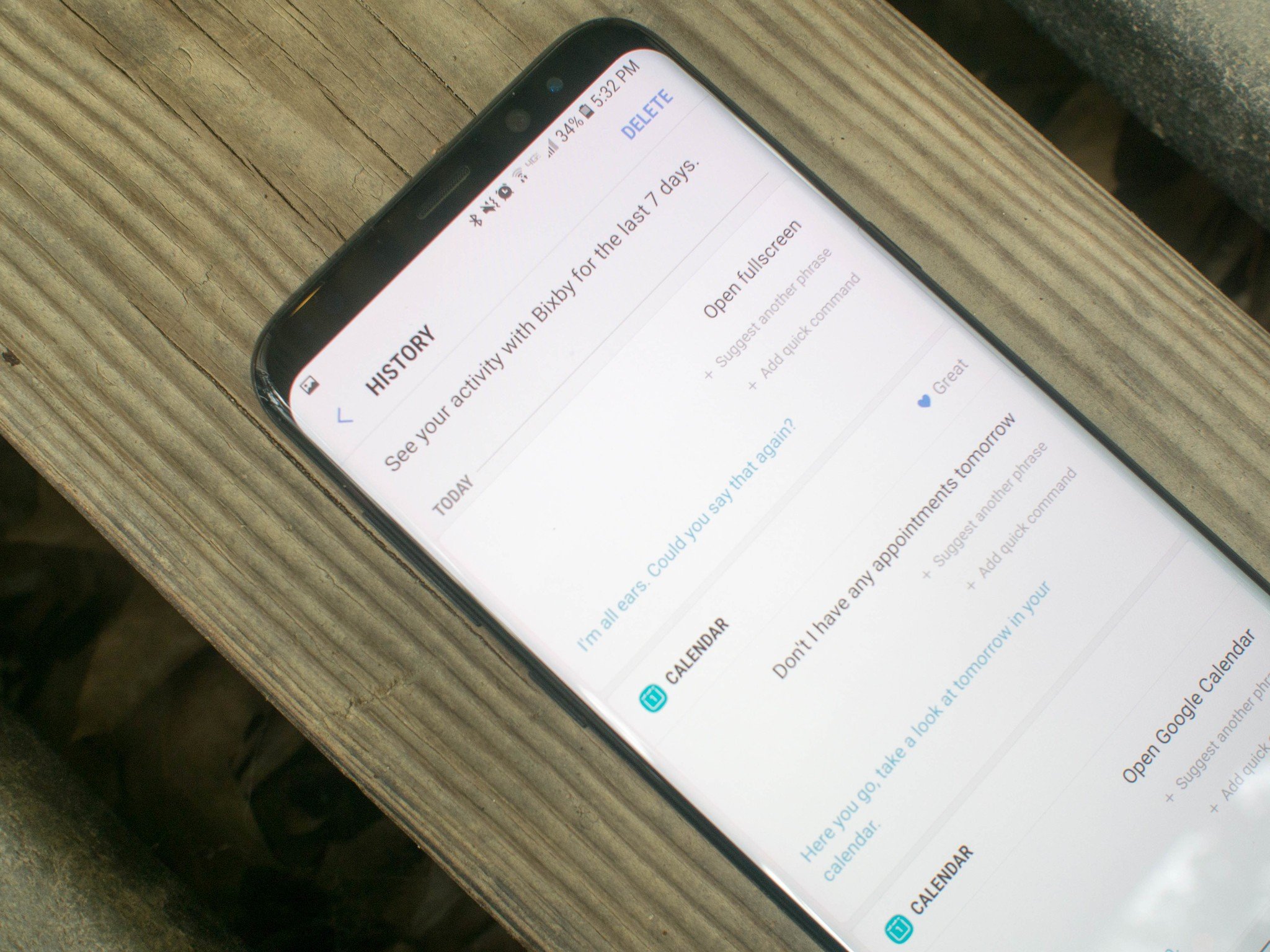
Bixby Stimme liefert eine virtuelle Assistentin für Ihr Samsung Galaxy S8 oder Ihres Galaxy Note 8. Er notiert auch alle Fragen, die Sie Fragen, und die Antworten, die Bixby liefert Ihnen. Wenn Sie gefehlt haben, zu nehmen einen Blick auf alles, was Sie gefragt haben, können Sie den Zugriff auf die History-Funktion innerhalb der Bixby-app. Es zeigt nur die letzten 7 Tage im Wert von Fragen und Antworten, aber es kann es Wert sein.
Wir haben die details für Sie hier!
- Wie Sie Zugang zu Ihrem Bixby Geschichte
- So löschen Sie Elemente aus Ihrem Bixby Geschichte
- Wie empfehlen einen Satz von Bixby Geschichte
- Wie Sie eine schnelle Befehl von Bixby Geschichte
Wie Sie Zugang zu Ihrem Bixby Geschichte
- Starten Sie die Bixby-app auf Ihrem Handy.
- Tippen Sie auf die Menü-Taste. (Es sieht aus wie drei vertikale Punkte in der oberen rechten Ecke Ihres Bildschirms).
- Tippen Sie Auf Meine Bixby.
-
Tippen Sie Auf Die Geschichte

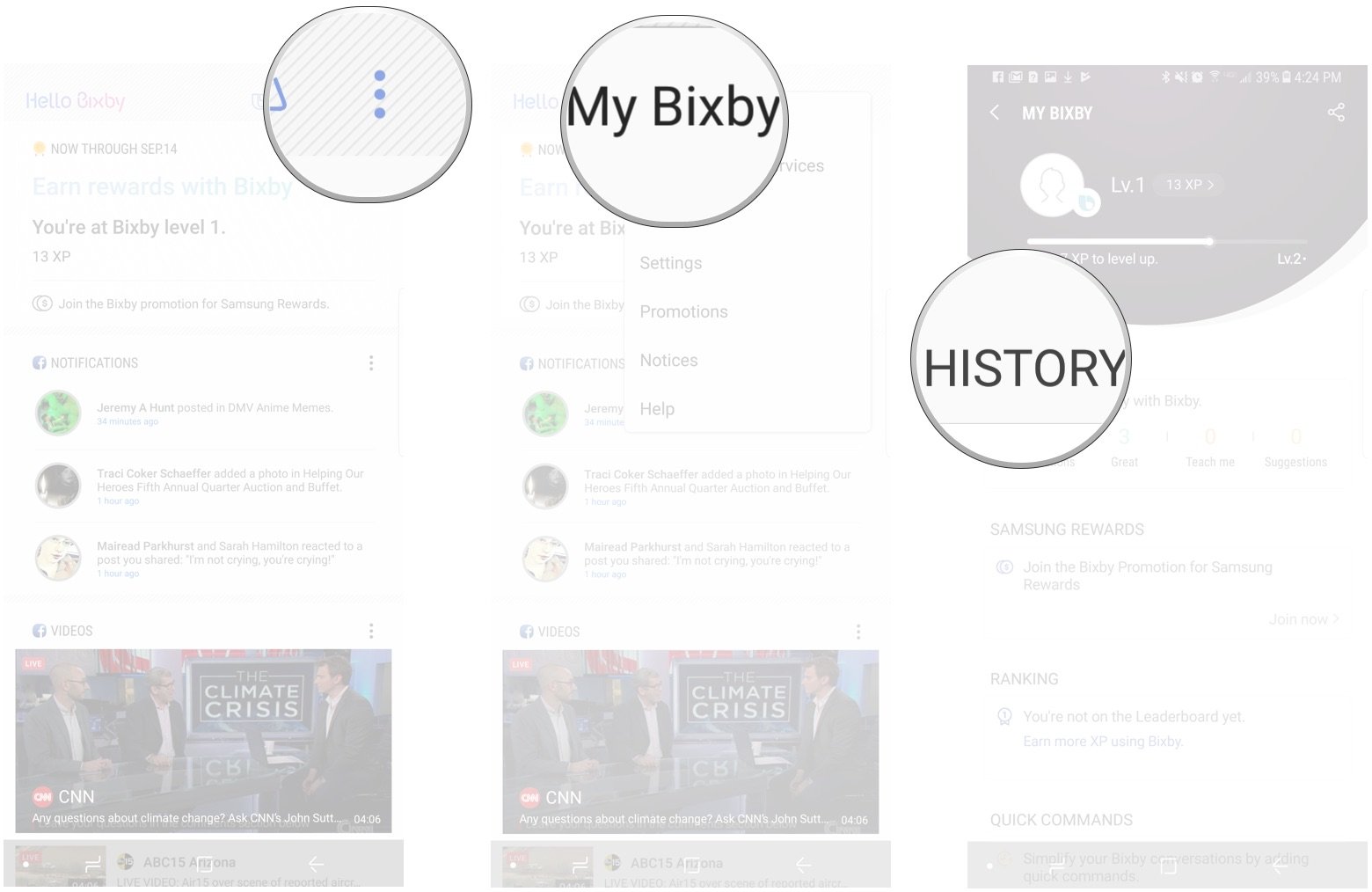
So löschen Sie Elemente aus Ihrem Bixby Geschichte
- Starten Sie die Bixby-app auf Ihrem Handy.
- Tippen Sie auf die Menü-Taste. (Es sieht aus wie drei vertikale Punkte in der oberen rechten Ecke des Bildschirms.)
- Tippen Sie Auf Meine Bixby.
-
Tippen Sie Auf Verlauf.

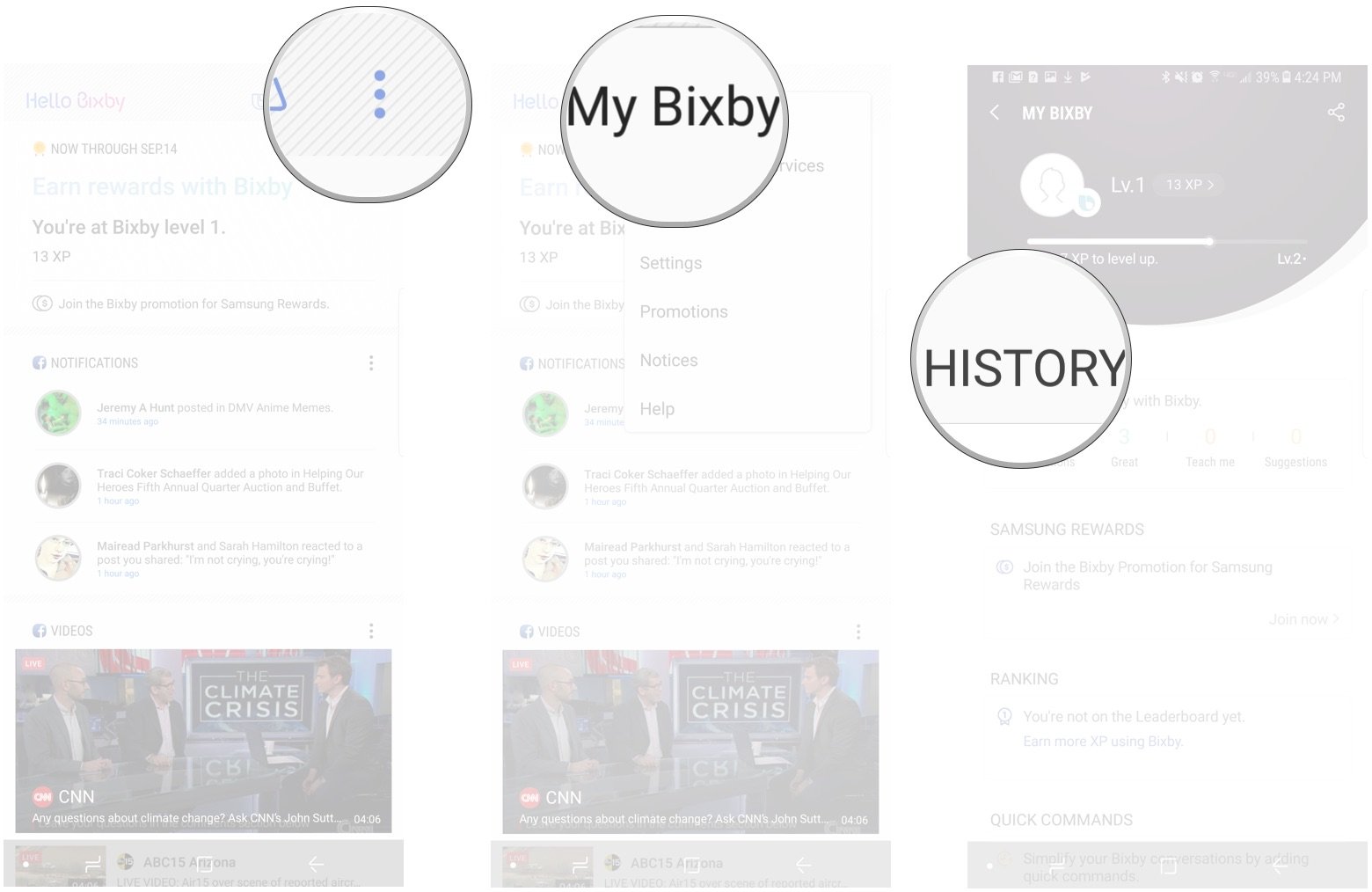
- Tippen Sie Auf Löschen.
- Tippen Sie auf die Elemente, die Sie löschen möchten.
-
Tippen Sie Auf Löschen.

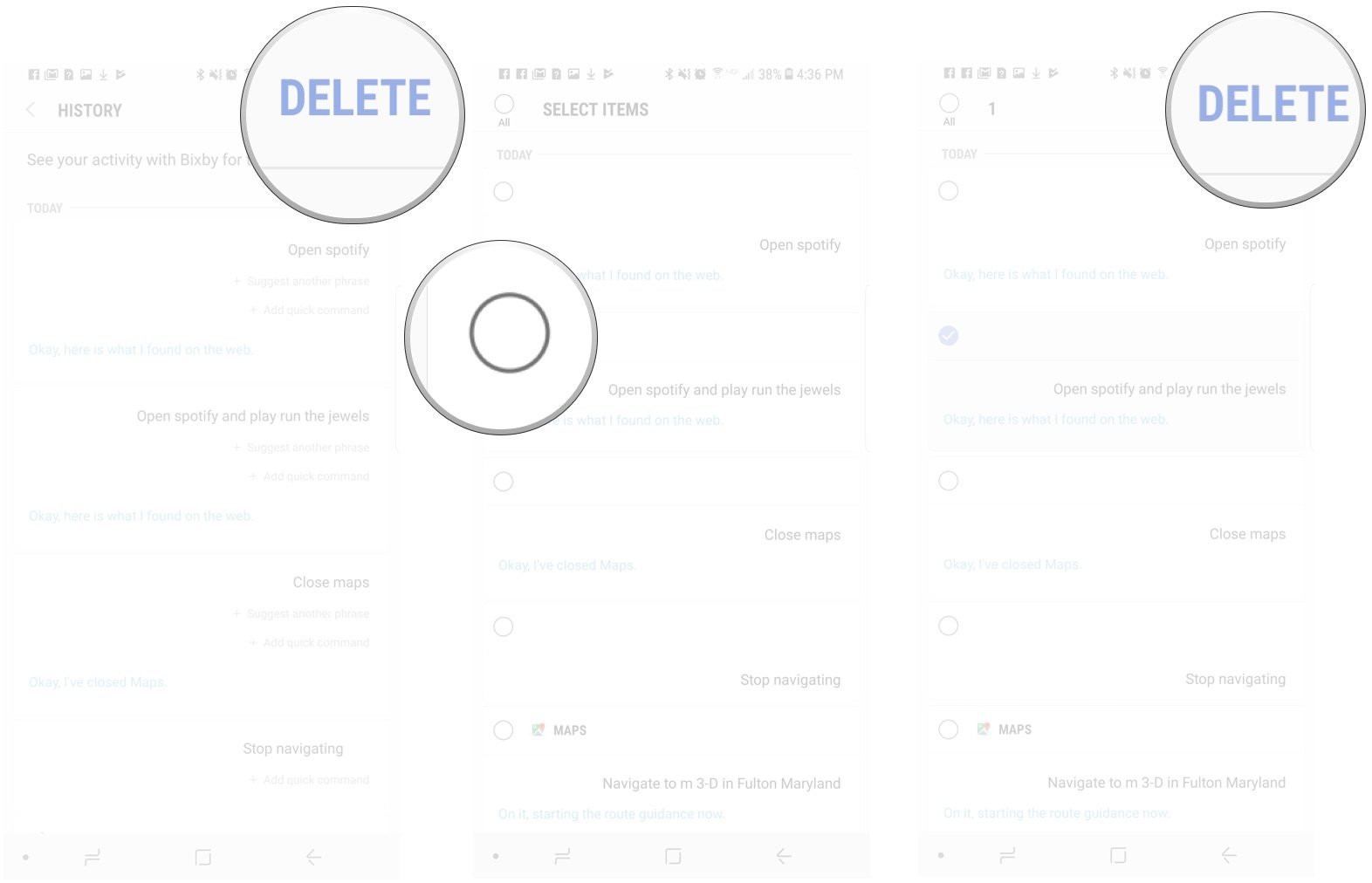
Wie empfehlen einen Satz von Bixby Geschichte
- Starten Sie die Bixby-app auf Ihrem Handy.
- Tippen Sie auf die Menü-Taste. (Es sieht aus wie drei vertikale Punkte in der oberen rechten Ecke des Bildschirms)
- Tippen Sie Auf Meine Bixby.
-
Tippen Sie Auf Verlauf.

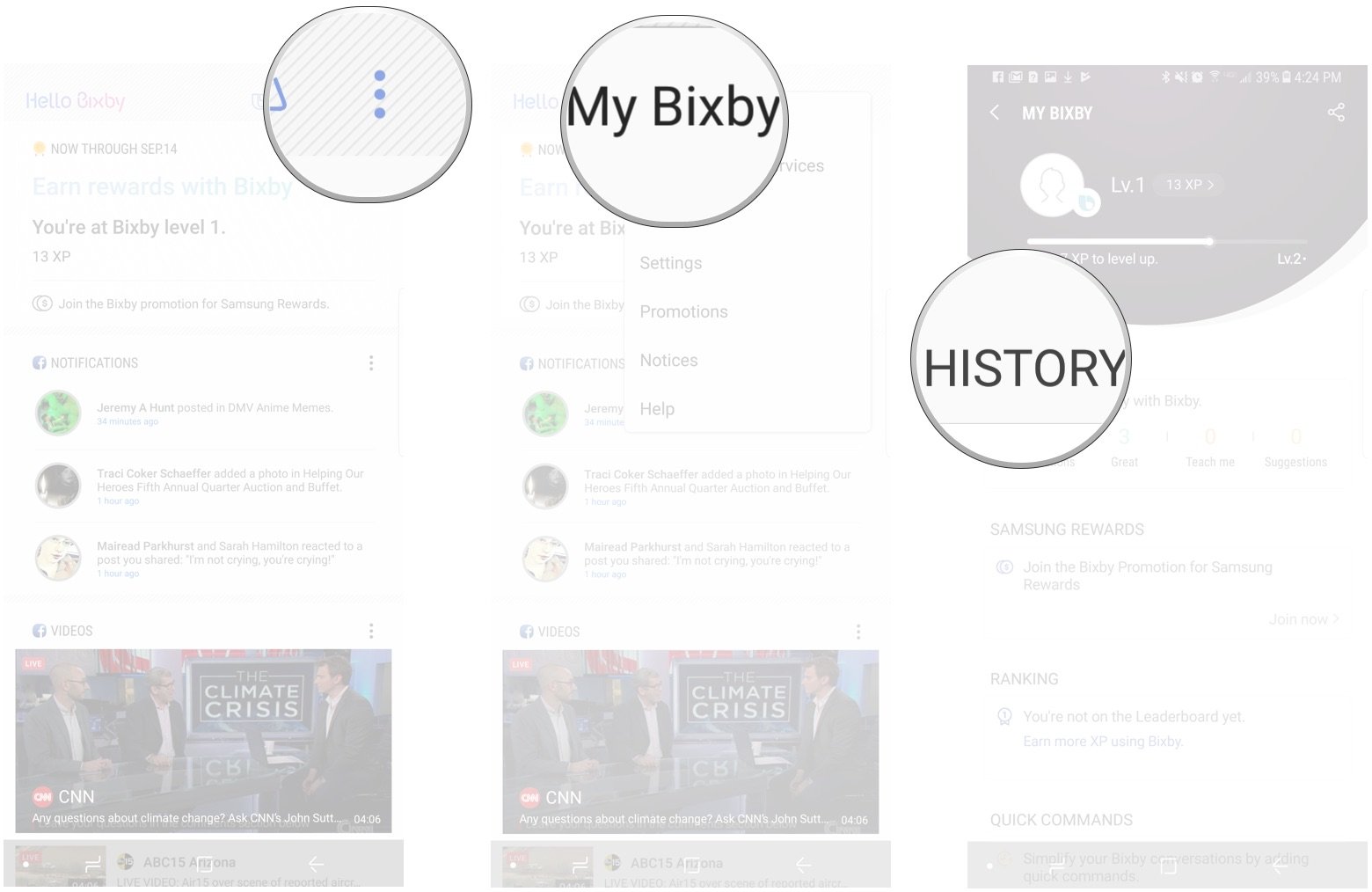
- Tippen Sie Schlage vor, einen anderen Satz unter einem Punkt in Ihrer Geschichte.
- Geben Sie Ihre vorgeschlagenen Satz.
-
Tippen Sie Auf Senden.

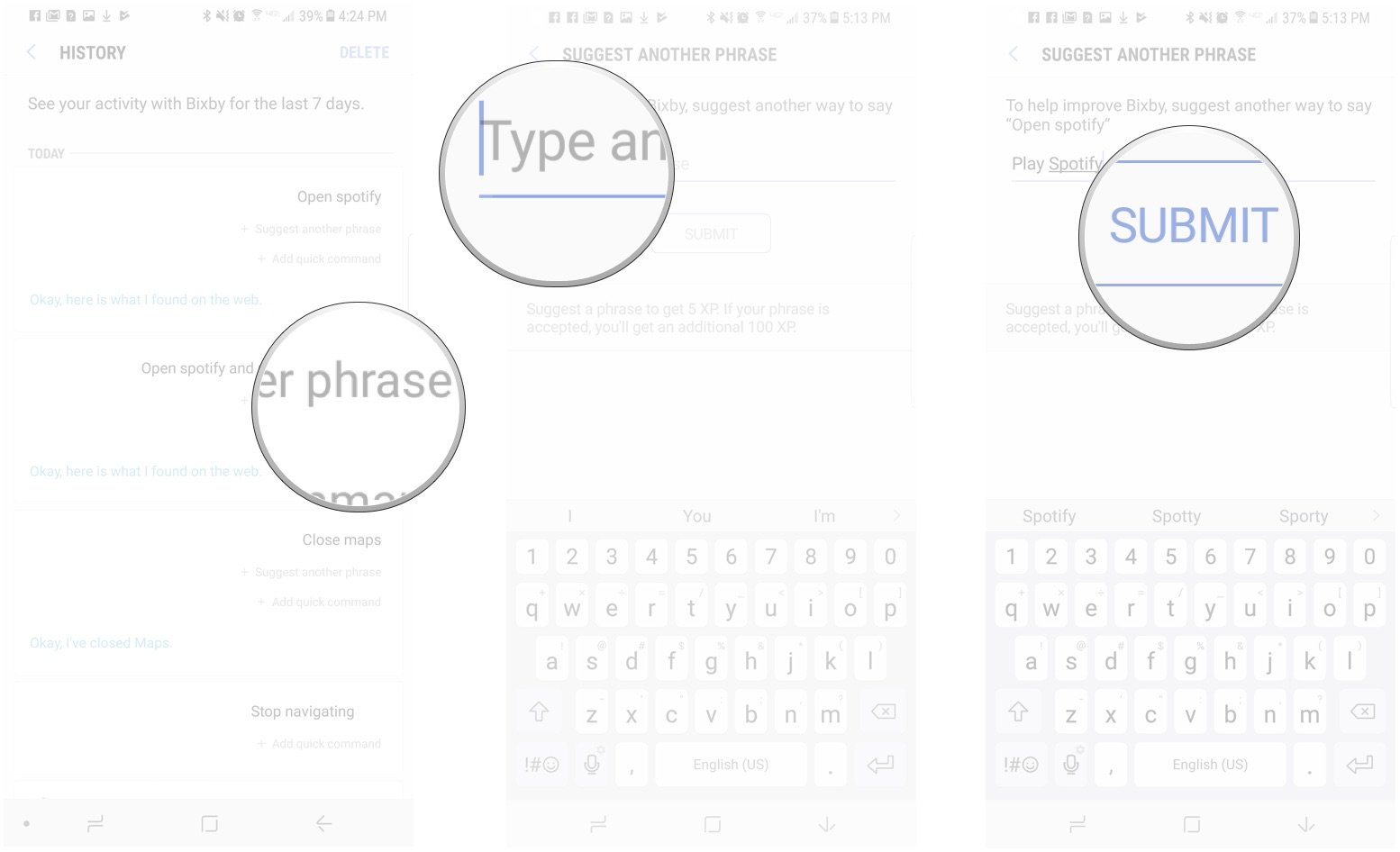
Wie Sie eine schnelle Befehl von Bixby Geschichte
- Starten Sie die Bixby-app auf Ihrem Handy.
- Tippen Sie auf die Menü-Taste. (Es sieht aus wie drei vertikale Punkte in der oberen rechten Ecke des Bildschirms)
- Tippen Sie Auf Meine Bixby.
-
Tippen Sie Auf Verlauf.

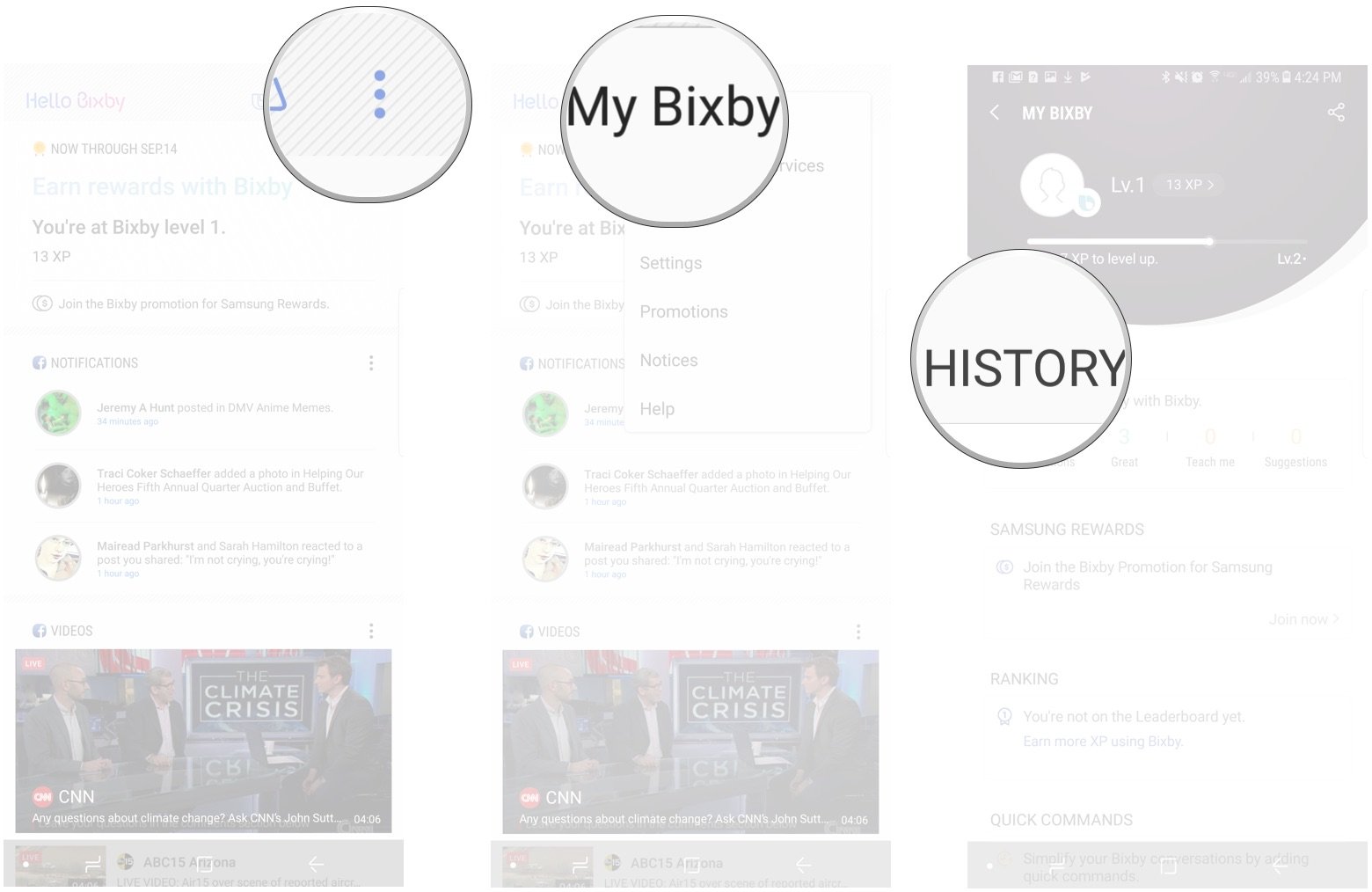
- Tippen Sie auf Add quick-Befehl, unter das Element, das Sie möchten, einen kurzen Befehl.
-
Tippen Sie auf die Bixby-button am unteren Rand des Bildschirms.

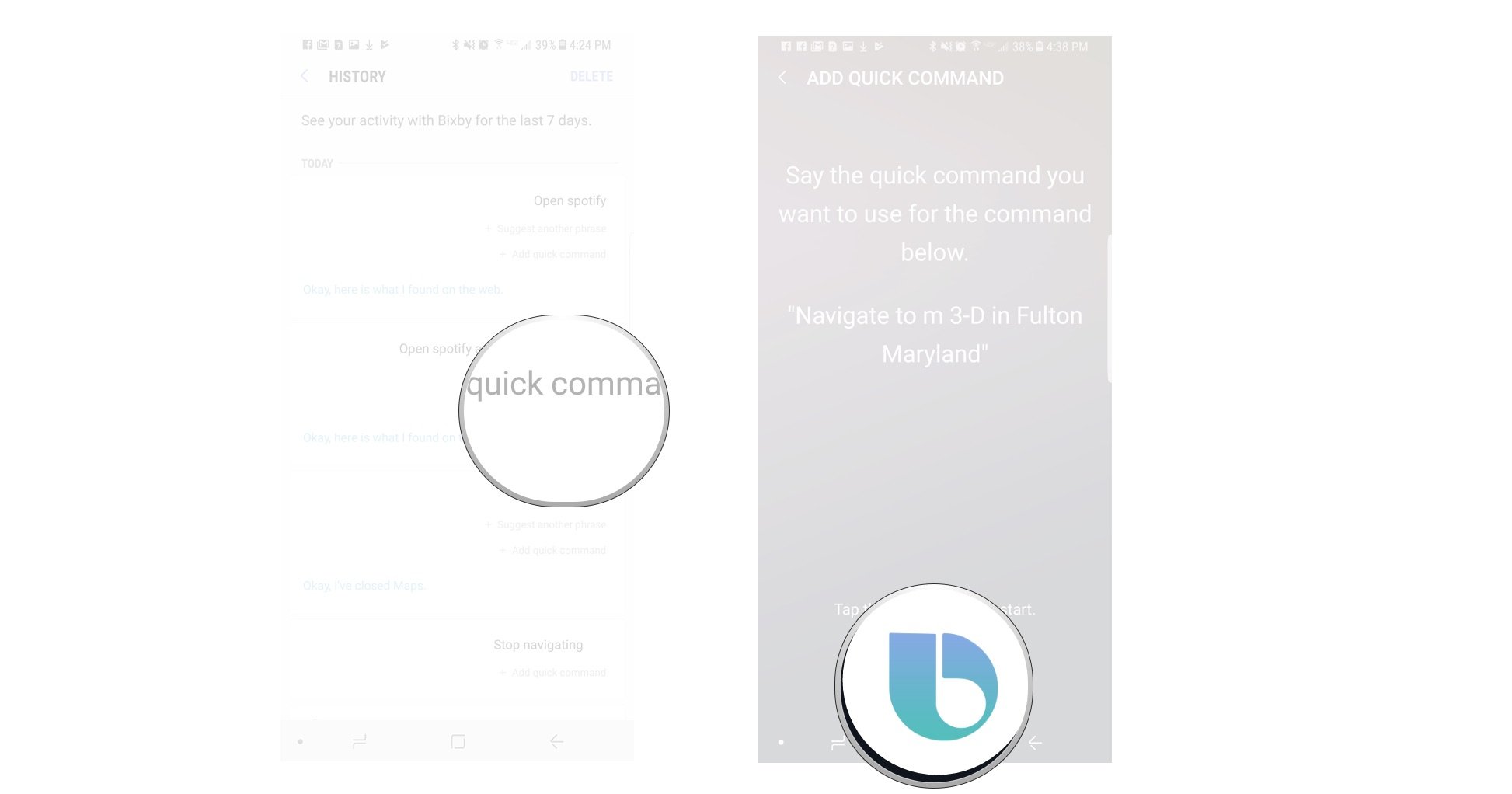
- Sagen, das neue quick-Befehl , den Sie verwenden möchten.
-
Tippen Sie auf speichern.

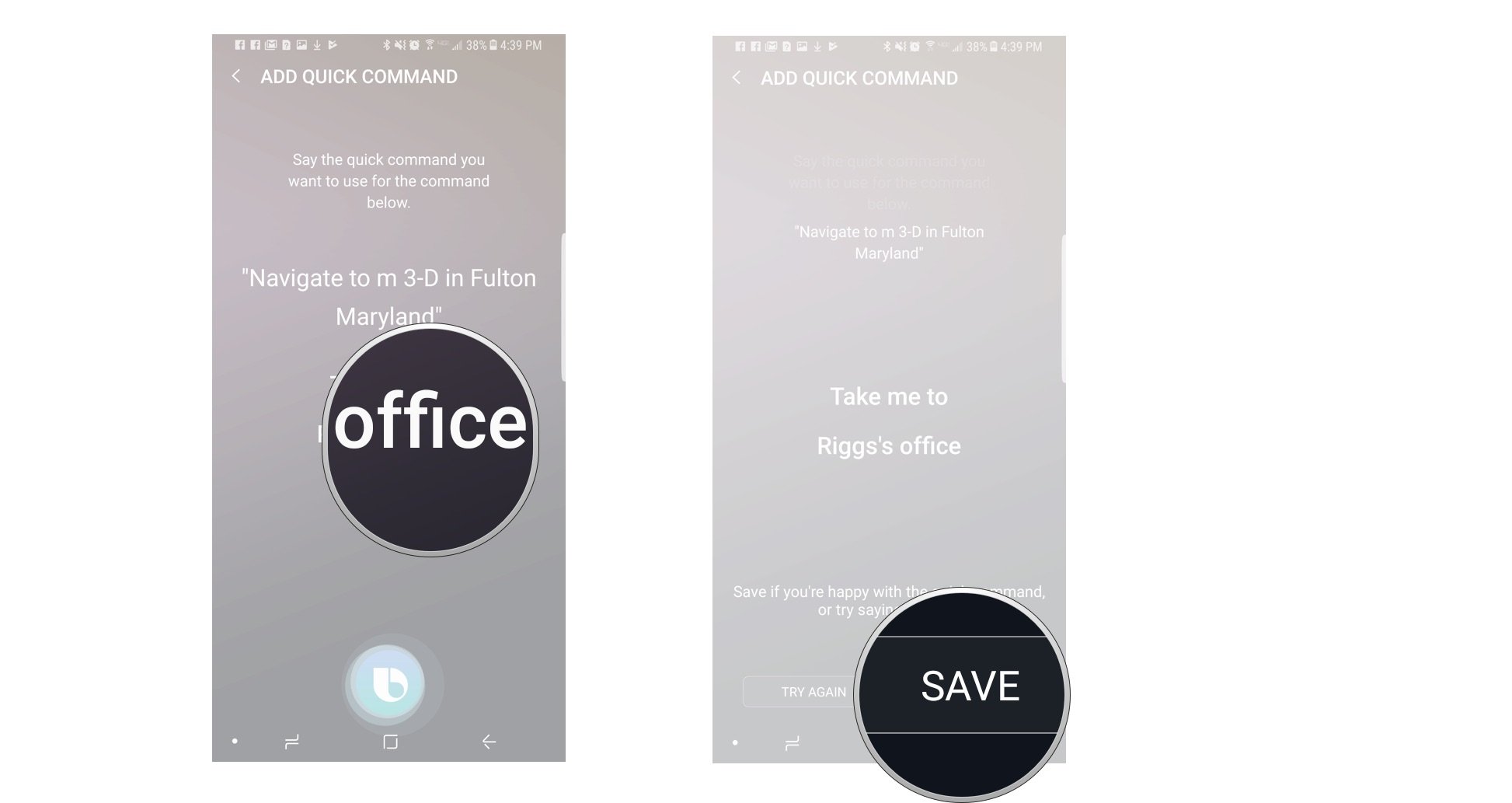
Fragen?
Haben Sie noch Fragen über Bixby ‘ s History-Funktion? Haben Sie geprüft, wie die History-Funktion, oder verwenden Sie zum hinzufügen von neuen quick-Befehle? Lassen Sie es uns wissen in den Kommentaren unten!




